|
Herfst Dame

Deze les is gemaakt in PSP16 maar kan ook in andere versies gemaakt worden
Benodigdheden
Dubbelklik op de voorinstelling Magnifique_Herfstdame Alien Skin filter,
het importeert zich automatisch in de juiste map
Plaats de selectie in de selectiemap
Plaats de tubes in een map naar keuze
Toestemmingen tubes Hier
Materialen

Filters
Toadies
- What Are You
Flaming Pear - flexify 2
Alien Skin Eye Candy 5; Impact - Glass
Nik Software Colar Efex Pro3.0- Complete
Filter Gallery Effects - Classic Art 3 - GE Smudge Stick
Filter zit in de zip
De tube(S) komen van
Jeanne, DBK BG MIST-077.
De tubes worden in de les naar mijn inzicht op maat gemaakt.
Gebruik je eigen tubes verklein ze naar eigen inzicht
Is er een tube van jou bij laat het even weten dan kan ik je naam erbij zetten
Hierbij bedank ik alle tube makers en maaksters voor het maken van deze schitterende tubes.
Laat het watermerk van de tube intact. Het copyright hoort bij de originele artiest.
Laat de credit bij de maker.
*****
De kleuren, mengmodus en laagdichtheid in deze les, zijn
gekozen voor deze materialen
Werk je met eigen afbeeldingen
en /of eigen tubes maak ze dan even groot !!!
mengmodus/dekking aanpassen in je lagenpalet naar eigen inzicht.
pas dit aan als het nodig is
****
Stap 1
Open je tubes en Masker in PSP, minimaliseer ze
Aanpassen - Scherpte - Onscherp masker 1-64-4.
Stap 2
Zoek uit jou tube een lichte voorgrondkleur en een donkere achtergrondkleur
Deze kleur heb ik gebruikt Voorgrondkleur op#fcc5a0 en je achtergrondkleur op #d6701e.
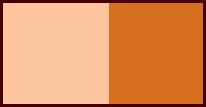
Stap 3
Bestand - Nieuw - 800 x 600 pixels - Transparant aangevinkt.
Stap 4
Vul je transparante werkvel met je voorgrondkleur
Stap 5
Selecties - Alles selecteren
Stap 6
Activeer je tube van een persoon - JeanneTube_25092013.
Bewerken - Kopieren.
Stap 7
Terug naar je werkvel.
Bewerken - Plakken in de selectie
Stap 8
Selecties - Niets selecteren
Stap 9
Effecten - Afbeeldingseffecten -Naadloze herhaling
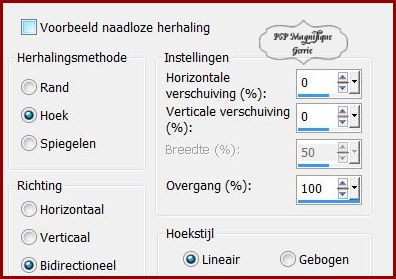
Stap 10
Aanpassen - Vervagen - Gaussiaanse vervaging - Bereik op 30
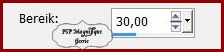
Stap 11
Insteekfilter - Filter Gallery Effects - Classic Art 3 - GE Smudge Stick
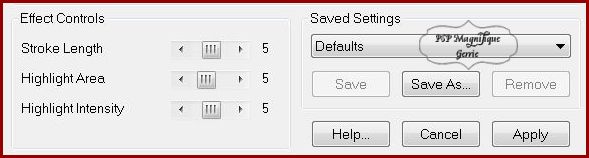
Stap 12
Lagen - Dupliceren
Stap 13
Afbeelding - Formaat wijzigen met 80%- Geen vinkje bij formaat van alle lagen wijzigen.
Stap 14
Effecten - Insteekfilters -Simple -Pizza Slice Mirror
Stap 15
Effecten - Insteekfilters - Simple - Half Wrap
Stap 16
Neem je gereedschap toverstaf en klik een keer in het midden
Stap 17
Activeer je achtergrond - DBK BG MIST-077
Bewerken - Kopieren.
Stap 18
Terug naar je werkvel.
Stap 19
Bewerken - Plakken in de selectie
Stap 20
Selecties -Niets selecteren
Stap 21
Mengmodus - Vermenigvuldigen
Stap 22
Lagen - Nieuwe rasterlaag
Stap 23
Selecties -Selectie laden/opslaan -Selectie laden vanaf schijf - Zoek je - Gersel 24
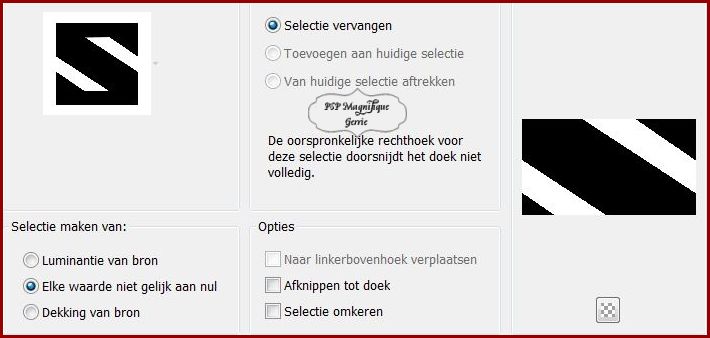
Stap 24
Effecten - 3D - effecten - Slagschaduw.
Horizontaal en Verticaal op 0 - Dekking op 100 - Vervaging op 30 - Achtergrondkleur.
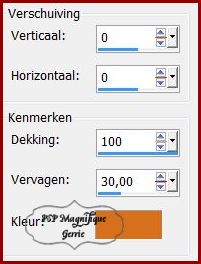
Selecties - Niets selecteren
Stap 25
Effecten - Insteekfilter Toadies - What Are You

Stap 26
Lagen palet - Ga op je kopie van Raster 1staan
Stap 27
Selecties -Selectie laden/opslaan -Selectie laden vanaf schijf - Zoek je - Gersel 23
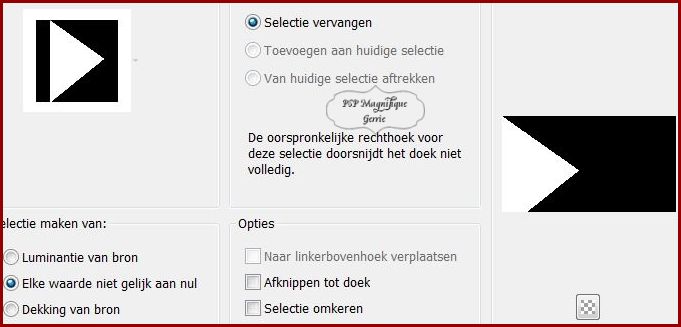
Stap 28
Selecties - Laag maken van selectie
Stap 29
Selecties - Niets selecteren
Stap 30
Effecten -Insteekfilter - Flaming Pear - Flexify 2
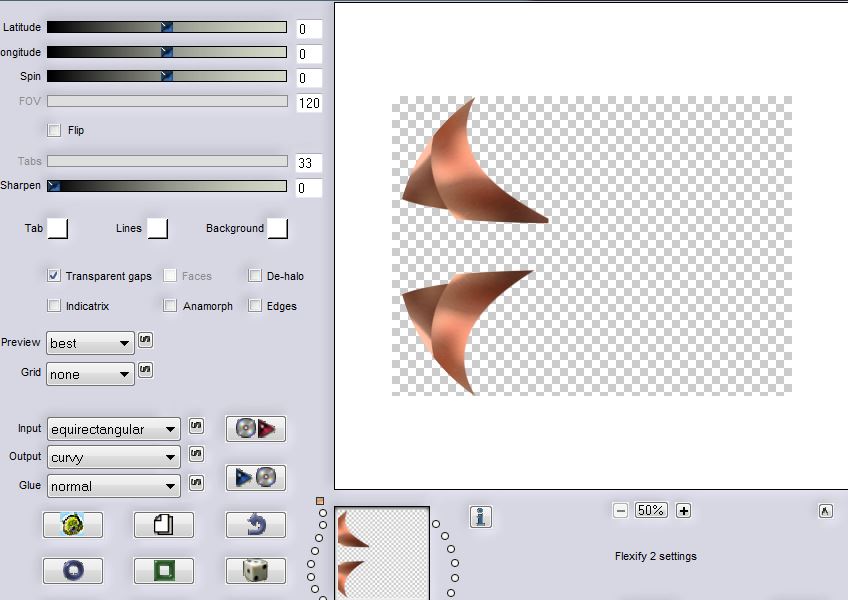
Stap 31
Effecten - Insteekfilter Toadies -What Are You

Stap 32
Lagen -Dupliceren
Stap 33
Mengmodus - Hard licht
Kijk even hoe dit bij jou uitkomt is het niet mooi neem dan wat anders
Stap 34
Lagenpalet - Ga op je bovenste laag staan de laag met de strepen
Lagen - Schikken - Omlaag en doe dit nog een keer
Stap 35
Ga op je bovenste laag staan
Activeer je gekozen persoontube - JeanneTube_25092013
Bewerken - Kopieren.
Stap 36
Terug naar je werkvel.
Bewerken - Plakken als nieuwe laag - Zet deze aan de rechter kant neer
Afbeelding - Formaat wijzigen met 1x80% 1x 90% - Geen vinkje bij formaat van alle lagen wijzigen.
Effecten - 3D - effecten - Slagschaduw naar keuze.
Stap 37
Zoek een mooi wordArt uit en plak als nieuw laag
Kijk hoe de grootte bij jou uitkomt
Aanpassen - Kleurtoon en Verzadiging - Inkleuren.
Vul hier de K en V in van je achtergrondkleur.
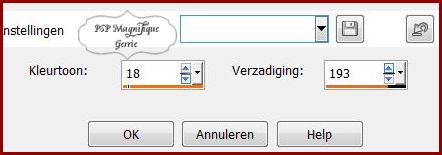
Dit waren mijn kleuren
Stap 38
Effecten - 3D - effecten - Slagschaduw naar keuze.
Stap 39
Lagen - Nieuwe rasterlaag -Plaats nu je water merk
Stap 40
Afbeelding - Randen toevoegen - 1 pixel - Voorgrondkleur - Symmetrisch aangevinkt
Afbeelding - Randen toevoegen - 5 pixels - Achtergrondkleur - Symmetrisch aangevinkt
Afbeelding - Randen toevoegen - 1 pixel - Voorgrondkleur - Symmetrisch aangevinkt
Stap 41
Selecties - Alles selecteren
Stap 42
Bewerken - KopiŽren
Stap 43
Afbeelding - Randen toevoegen - 50 pixels - Achtergrondkleur - Symmetrisch aangevinkt
Stap 44
Selecties - Omkeren
Stap 45
Bewerken - Plakken in de selectie
Stap 46
Aanpassen - Vervagen - Radiaal vervagen
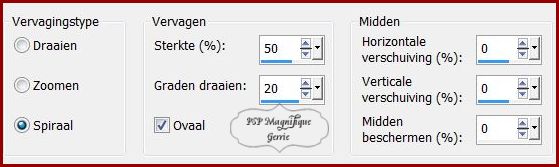
Stap 47Effecten - Insteekfilters - Alien Skin Eye Candy 5; - Glass - Zoek je Magnifique_Herfstdame |
Stap 48
Selecties - Niets selecteren
Stap 49
Effecten - Insteekfilter - Nik Software Colar Efex Pro3.0
- Tonal Contrast - Klik op OK
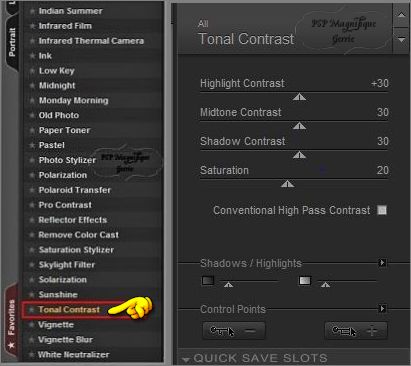
Stap 50
Bestand - Exporteren - JPEG, geef je plaatje een naam en sla deze op.
*
Heb jij een les gemaakt en
wil je de uitwerking ook
HIER
showen
Stuur mij dan een
EMAIL
met jouw uitwerking dan plaats ik hem erbij
Jouw lessen mogen niet grote zijn dan 800PX
voor de Gallery
If you mail me your version, you can see it
here,
please not bigger than 800px, Your Gallery
Extra voorbeeld

Met dank aan Hennie voor het testen van de les
Uitwerking Hennie:

Met dank aan
 voor testen van de les voor testen van de les
Uitwerking Jeanne:

Met dank aan
 voor
het vertalen van de les voor
het vertalen van de les
Uitwerking Pinuccia:

Bedankt voor jullie mooie versies !
Jouw ingezonden uitwerking van de les zie je hieronder.
Thanks for your beautiful versions!
Your sent creation of the lesson is displayed below.

Deze les is geschreven door Gerrie op 21 september 2015
Deze les is en blijft eigendom van Gerrie
Het is verboden deze te kopiŽren of te verspreiden, zonder mijn schriftelijke toestemming.
Al mijn lessen zijn zelf ontworpen... dus enige overeenkomst is dan ook puur toeval.
Al mijn lessen staan geregistreerd bijTWI

Seizoen Herfst Home
|